¿Cómo usar P2 para WordPress? Nueva herramienta de colaboración de Automattic
Publicado: 2020-08-25Hace unos días, Automattic lanzó P2 para WordPress , una herramienta de colaboración que tiene como objetivo mejorar las comunicaciones internas. En esta publicación, veremos esta herramienta y le mostraremos cómo usarla para mejorar la eficiencia de su equipo.
Debido a los efectos de COVID-19 en la sociedad y el estado del empleo en estos días, un número cada vez mayor de empresas busca encontrar una solución productiva a sus necesidades de colaboración de equipo y proyecto . Con muchas industrias moviéndose hacia el empleo en el hogar, en los últimos meses han surgido más y más herramientas de colaboración en línea.
Hoy, echaremos un vistazo a P2 para WordPress, la nueva herramienta de mensajería y colaboración en equipo de Automattic . Analizaremos todas sus características y comprobaremos si es una opción viable para las operaciones de tu negocio.
¿Qué es P2 para WordPress de Automattic?
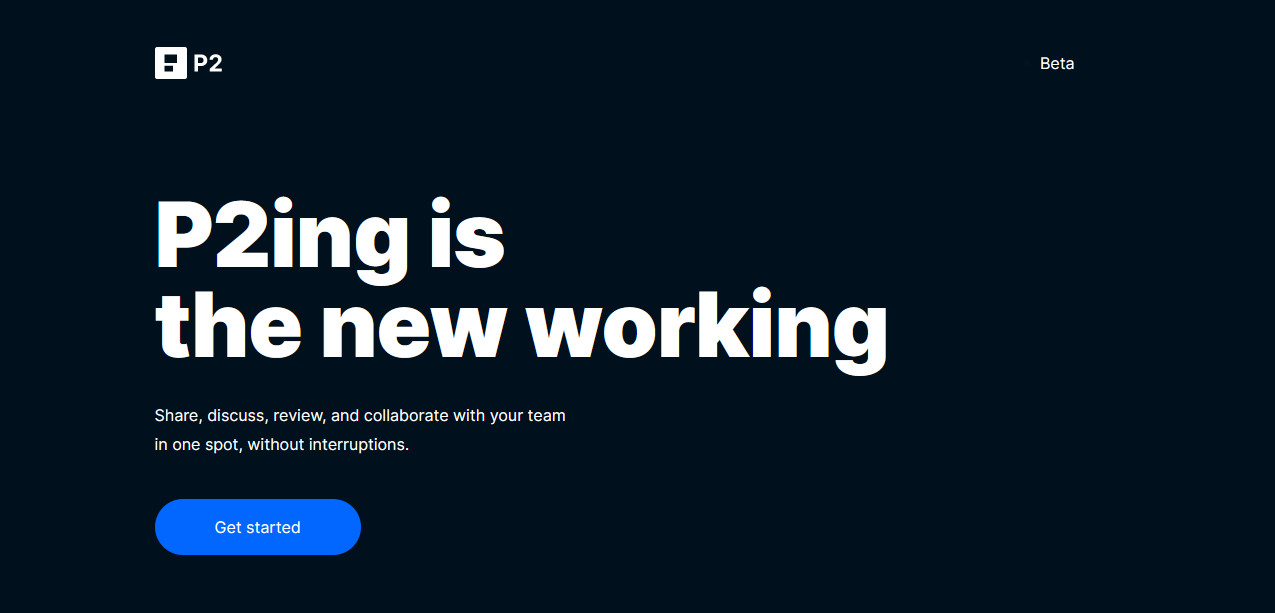
Con la creciente necesidad de software de colaboración de equipos en línea, Automattic ha decidido brindar acceso gratuito a su herramienta de administración de equipos en línea más nueva en forma de P2. Al igual que las herramientas populares como Slack, Fleep o Chanty, P2 le brinda un lugar para organizar todos sus archivos y proyectos. Además, viene con herramientas de comunicación del equipo, como mensajes privados y públicos, conversaciones centralizadas y notificaciones ingeniosas.
Dado que Automattic está inherentemente vinculado a WordPress, P2 está posicionado para ser la opción perfecta para una amplia gama de empresas que usan WordPress. Además de eso, dado que P2 usa los servicios y servidores de WordPress.com, todo, desde la interfaz de usuario hasta el editor de contenido, debería ser bastante familiar para cualquiera que haya usado el CMS.
Automattic también le permite crear un número ilimitado de sitios web P2 para sus proyectos. Cada sitio viene con su propio espacio de servidor totalmente seguro de 3 GB de almacenamiento. Y lo mejor es que P2 es muy fácil de configurar, por lo que puede tenerlo listo y funcionando en unos minutos. Esta herramienta de colaboración le permite realizar una amplia gama de tareas de una manera muy conveniente y cómoda. Desde coordinar proyectos actuales hasta proporcionar actualizaciones diarias y establecer objetivos de tareas, P2 lo hace extremadamente fácil.
Ahora, echemos un vistazo a algunas de las características principales de P2 para WordPress .
P2 para WordPress – Características principales
P2 para WordPress viene con muchas funciones, pero las más importantes son sus funcionalidades de mensajería, importación y seguridad.
Un medio fácil de comunicación y mensajería con soporte completo de medios.
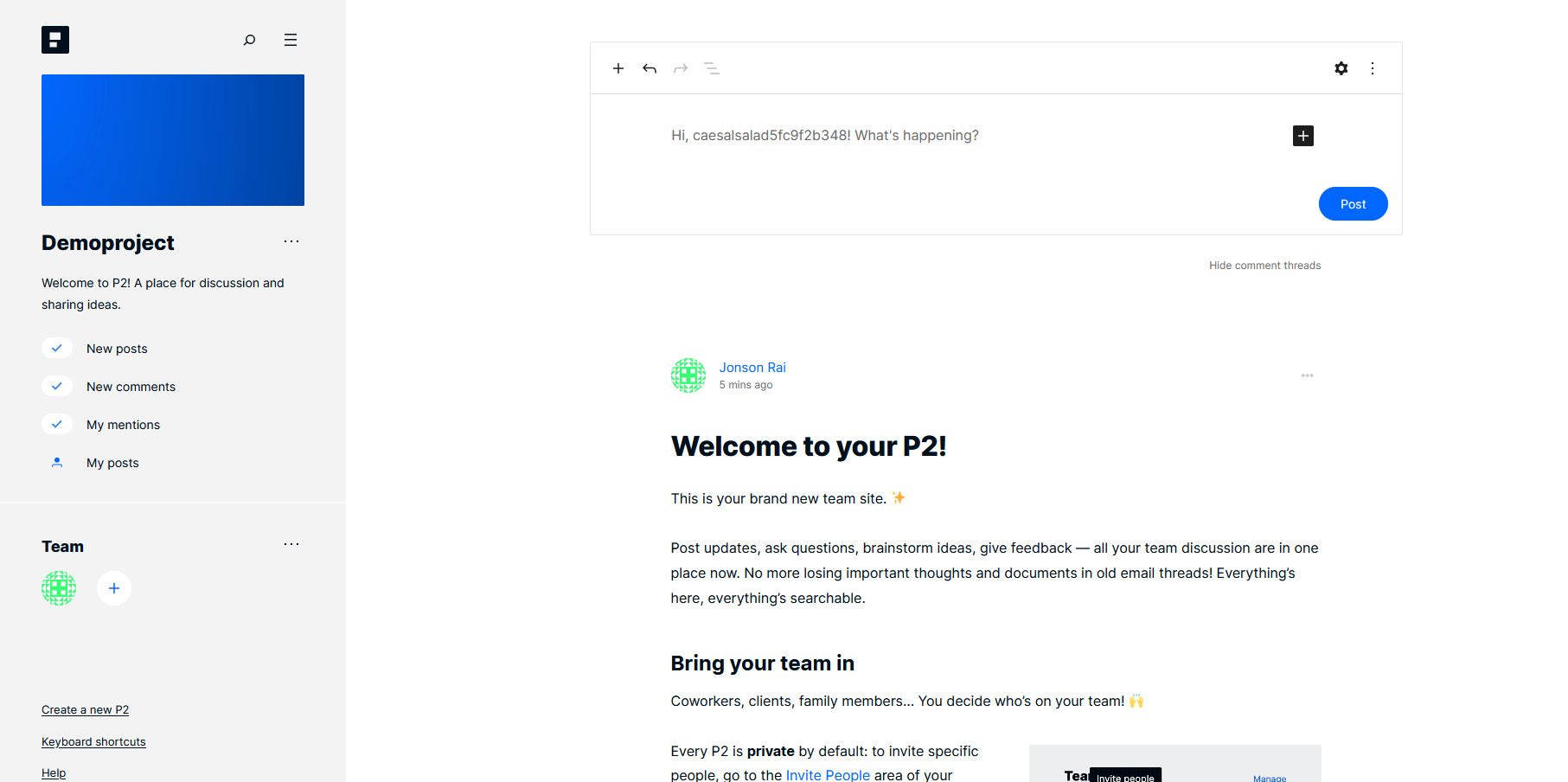
Con P2 tiene acceso a todas las herramientas de colaboración esenciales que son necesarias para su equipo y su negocio. Desde proporcionar gestión de mensajes y conversaciones hasta publicar publicaciones rápidas sobre el estado actual del proyecto o cualquier actualización nueva, P2 se presenta como una forma muy fácil de discutir y compartir ideas entre su equipo, independientemente de sus objetivos comerciales.
P2 le brinda medios fáciles para agregar publicaciones, comentarios e hilos de comentarios y administrarlos. Además, puede usar el editor visual dedicado para este propósito y las herramientas de formato que vienen con él son muy convenientes. Cualquier usuario de WordPress se sentirá cómodo usando el editor visual para sus necesidades de P2. Desde la configuración de listas de verificación, archivos PDF, presentaciones de diapositivas y galerías de imágenes, el editor visual las admite todas y mucho más.
También puede agregar medios, documentos, incrustar imágenes y administrar todos los archivos de su proyecto en el mismo lugar. Y lo mejor de P2 es que está alojado en los servidores WordPress.com de Automattic (al menos por ahora).
Eso significa que todo lo que necesita para acceder a su página P2 es simplemente abrir su sitio de WordPress.com dedicado a ella. Cree su sitio P2 y los colaboradores de su equipo podrán acceder a él desde cualquier sitio web sin problemas. El sitio es completamente compatible con dispositivos móviles y puede personalizarlo con facilidad.
¡Seguridad total para todo su contenido, fácil importación de medios y total privacidad! ¡Todo gratis!
Además, con P2 para WordPress, puede beneficiarse de una seguridad total para todas sus conversaciones y archivos de proyectos. Obtiene 3 gigabytes de espacio para todos sus archivos y espacio de discusión ilimitado. Además, organizar todas las discusiones nuevas y filtrarlas es bastante fácil. Tampoco está limitado en términos de sitios P2 y puede crear libremente tantos como desee. En cada sitio P2, obtienes 3 GB de espacio de almacenamiento. Además, puede importar archivos directamente desde una gran cantidad de fuentes, como su propio sitio web de WordPress, Blogger, Squarespace y muchos otros.
Automattic también garantiza la protección y privacidad total de sus datos y tampoco publicará ningún anuncio en su sitio web. Además de eso, prometen no guardar ningún dato sobre usted o sus usuarios de P2 y utilizarlo para cualquier forma de publicidad. Por lo tanto, cualquier discusión sobre su sitio web P2 permanecerá estrictamente entre usted y sus compañeros de equipo.
Por lo tanto, si necesita una herramienta de colaboración en equipo y proyectos potente pero liviana, P2 es una de las mejores opciones que existen, ¡especialmente considerando que es completamente gratis!
Ahora, echemos un vistazo a cómo crear una cuenta y cómo usar P2 para WordPress .
Cómo crear una cuenta P2
Ahora que conoce todas las funciones que puede usar con P2, echemos un vistazo a cómo puede configurar su sitio web de P2.
Primero, siga adelante y haga clic en este enlace.
Como se mencionó anteriormente, P2 funciona con los servicios WordPress.com de Automattic, por lo que crear un sitio web P2 es idéntico a crear un sitio WordPress.com. Dado que el servicio aún está en versión beta, no existe la opción de autohospedar su P2 o usar un plan profesional/con licencia. Sin embargo, Automattic sugiere que hay planes para brindar opciones para ambos.
Una vez que haga clic en el enlace, verá un botón Comenzar . Púlselo para crear su sitio web P2.
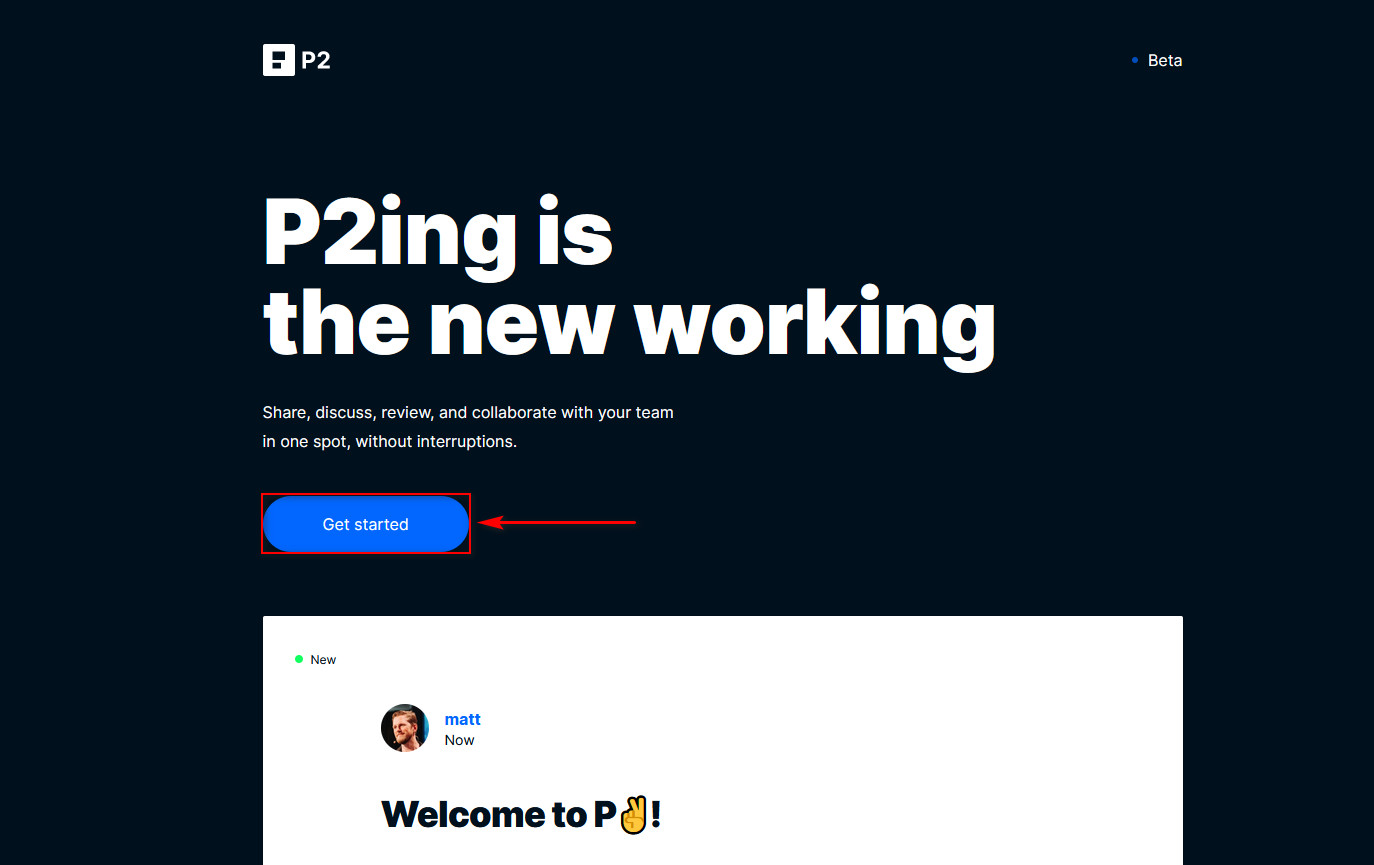
Luego, deberá elegir un nombre para su proyecto y su sitio web P2. Una vez que termines, haz clic en Continuar .
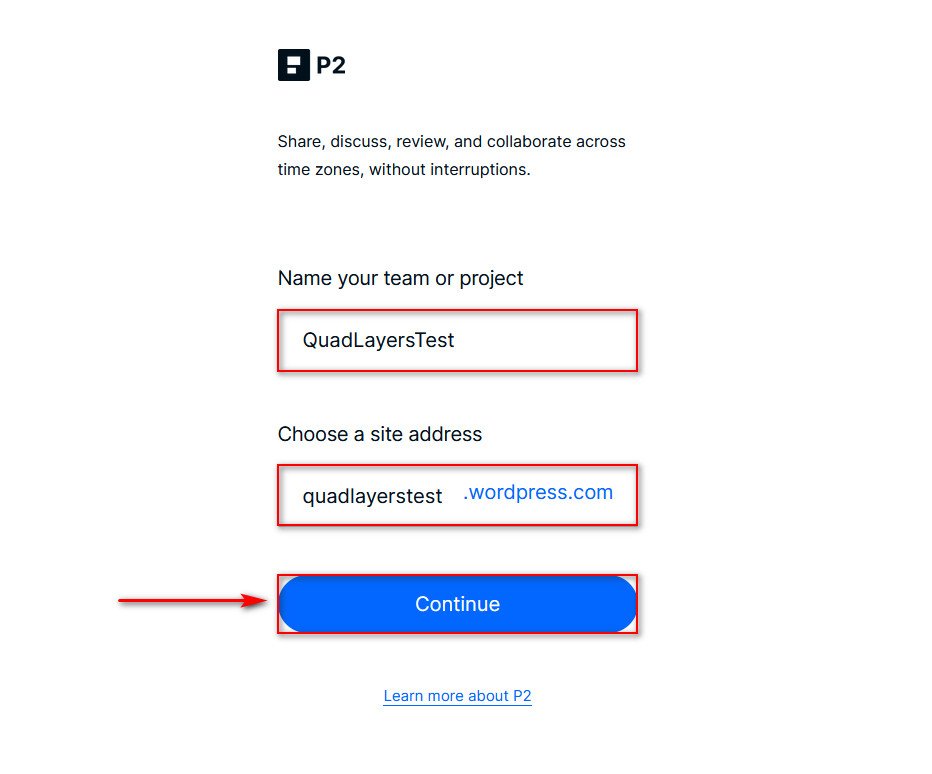
Después de unos segundos de carga, su sitio web P2 debería estar listo para funcionar.
¿Cómo usar P2 para WordPress?
Después de crear el sitio P2, echemos un vistazo a cómo usarlo para aprovecharlo al máximo.
Para abrir el sitio P2 que acaba de crear, tiene dos opciones:
- Recuerde la dirección URL para abrir su sitio web P2 en cualquier momento
- Abra WordPress.com y verifique la lista de sitios a la izquierda. Su sitio web de P2 estará allí para que pueda acceder a él en cualquier momento.
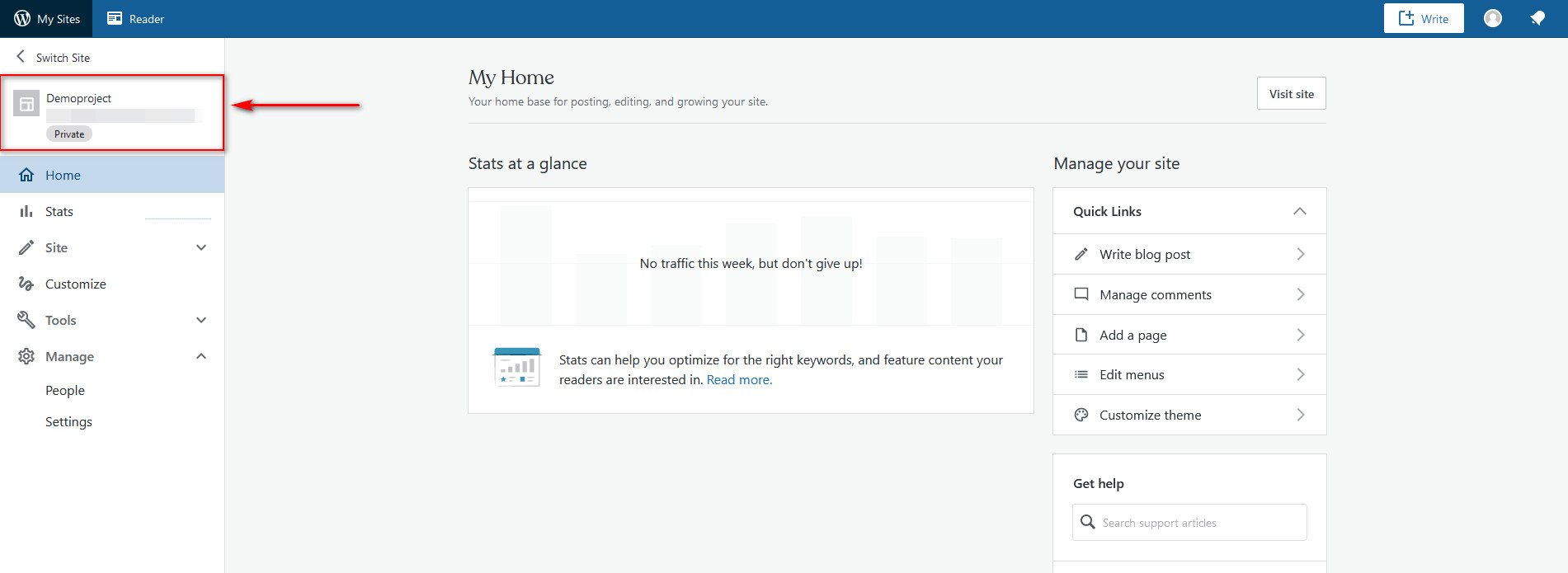
Ahora, echemos un vistazo a algunas de las funciones más importantes que necesita usar para aprovechar al máximo P2 para WordPress.
Agregar miembros del equipo en P2
Primero, veamos cómo agregaría nuevos miembros a su P2. Al igual que otros servicios como Slack, los usuarios solo pueden acceder a su sitio P2 con una invitación , así que tenga eso en cuenta cuando esté configurando su equipo P2. Además, también puede otorgar roles específicos para su sitio web a cada usuario mientras los invita.

Para invitar a alguien a su P2, haga clic en el botón + debajo de Equipo en la parte inferior izquierda del sitio web. Luego, verá la página Invitar donde puede agregar el correo electrónico/nombre de usuario del usuario de WordPress que está invitando.
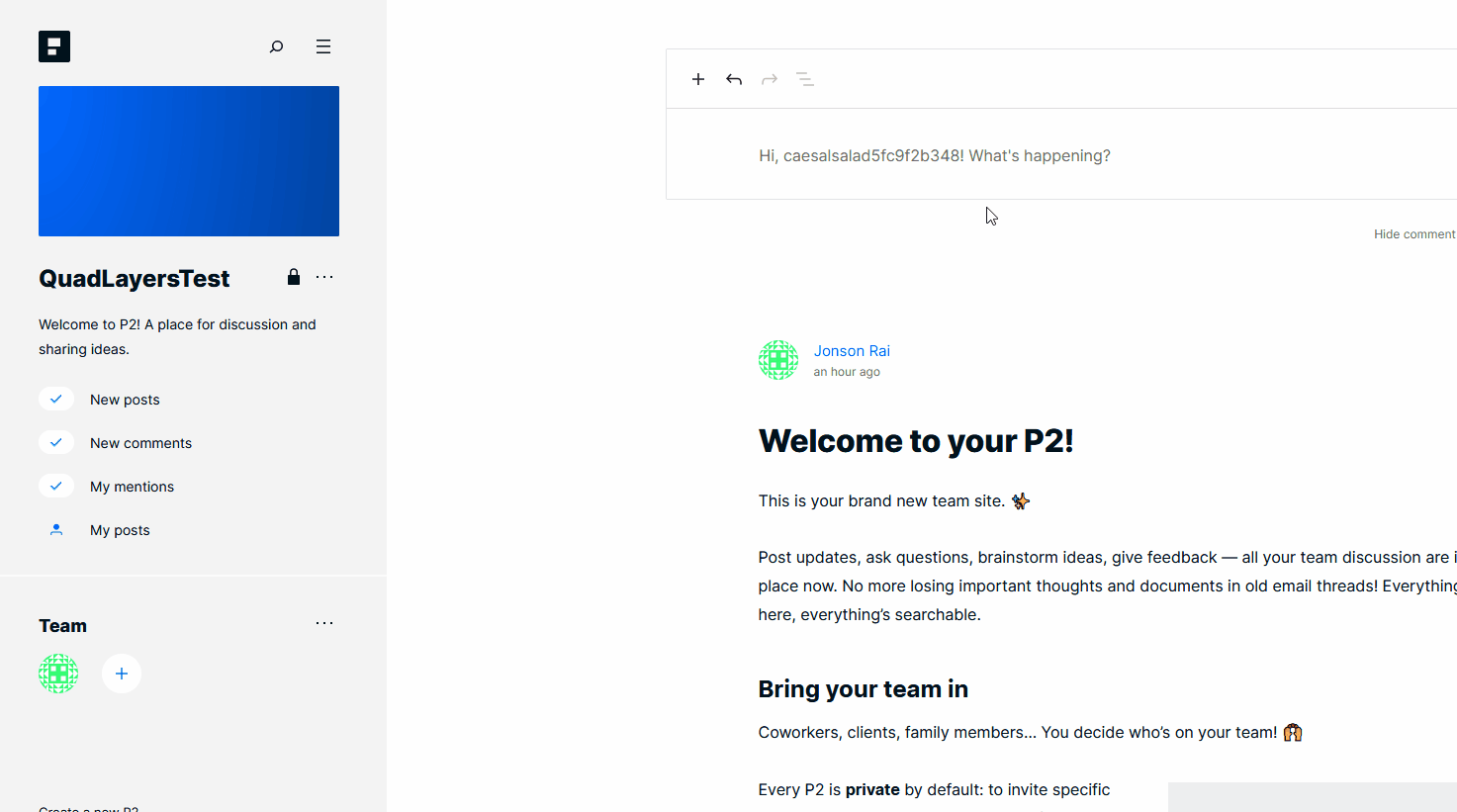
Agregue el nombre de usuario o el correo electrónico en el primer campo y luego elija el rol del usuario que desea configurar. También puede agregar un mensaje personalizado para el usuario. Una vez hecho esto, haga clic en el botón Enviar invitación y el usuario correspondiente recibirá la invitación.
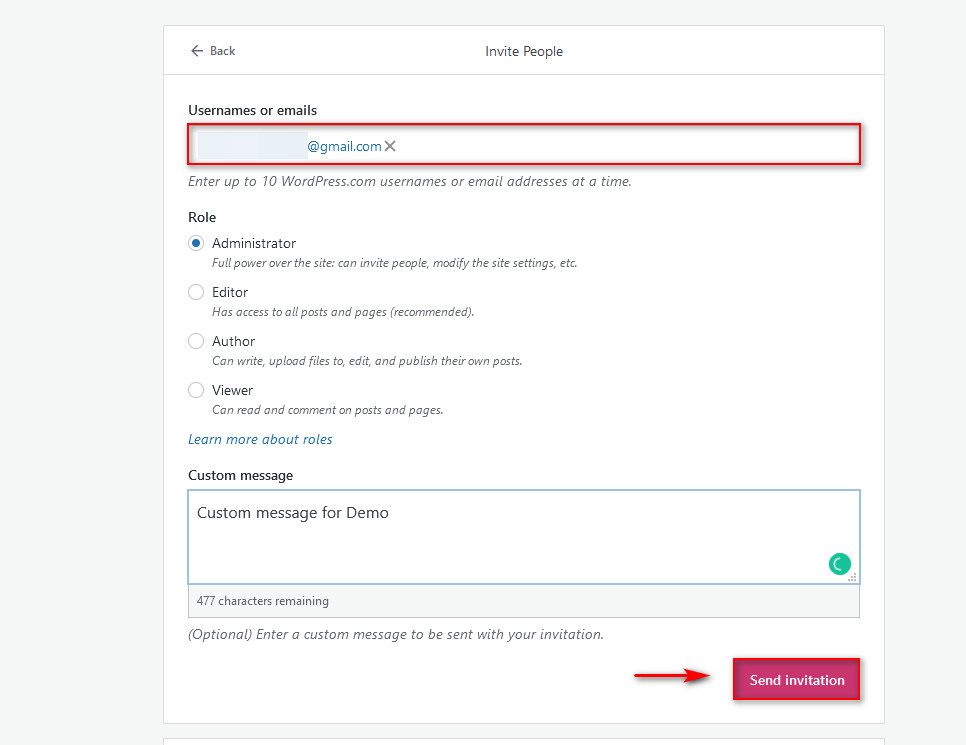
Si tiene muchos compañeros de equipo, agregarlos uno por uno puede llevar mucho tiempo. Si ese es tu caso, hay una solución mejor para ti.
También puede crear un enlace de invitación desplazándose hacia abajo y haciendo clic en el botón Generar nuevo enlace . Si hace clic en él, obtendrá un enlace de invitación que puede compartir con su equipo.
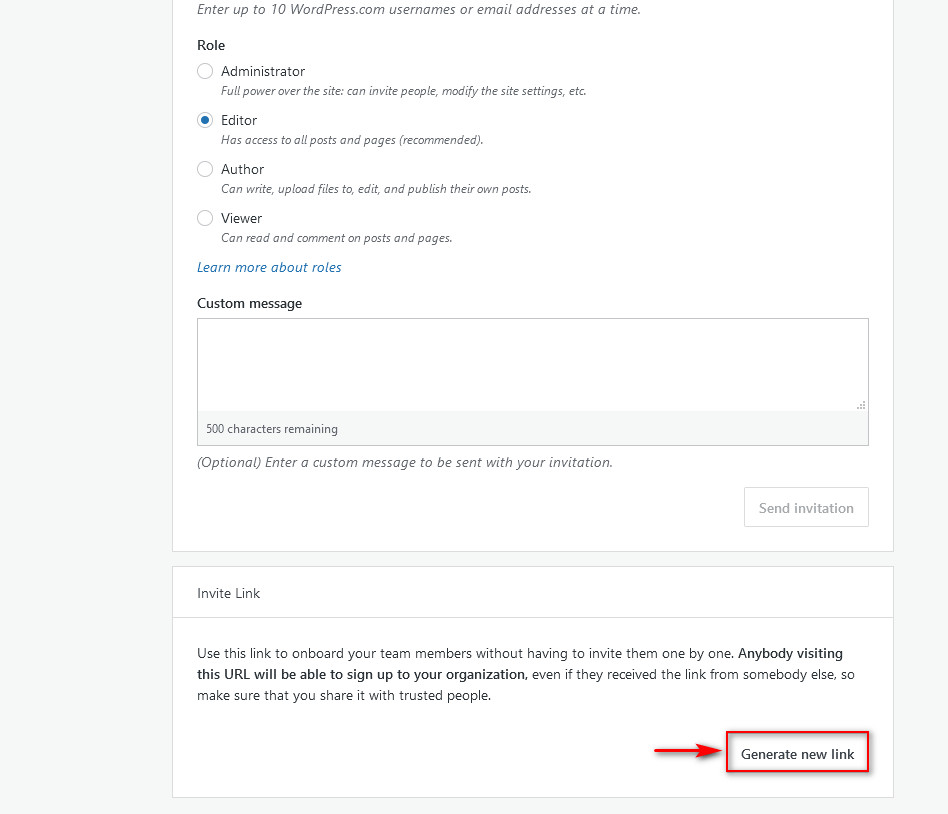
Aquí, también puede agregar un mensaje y elegir qué roles tendrán los usuarios una vez que usen el enlace. Simplemente elija el rol que desea otorgar a los usuarios, haga clic en Copiar enlace y compártalo con cualquier persona que desee invitar a su sitio P2.
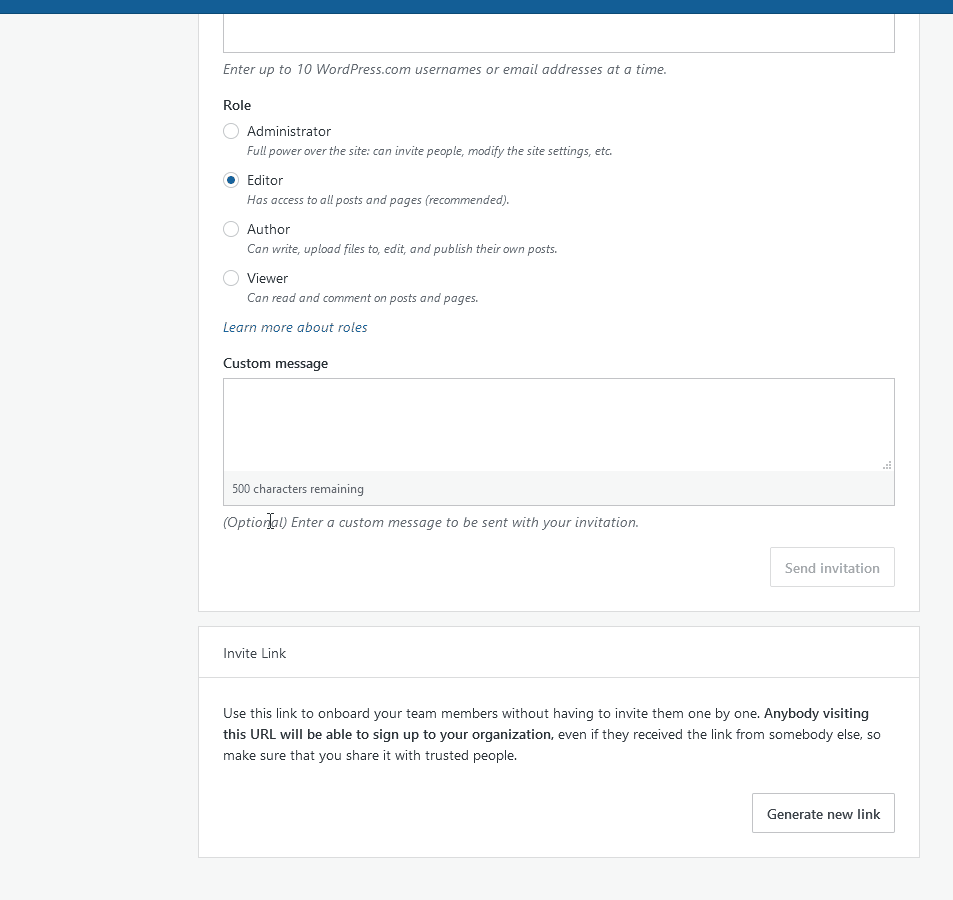
Sin embargo, tenga en cuenta que cualquiera puede compartir libremente este enlace de invitación en cualquier momento. Por lo tanto, si desea tener más control sobre quién tiene acceso a su sitio P2, puede hacer clic en el botón Desactivar enlace de invitación una vez que haya terminado de invitar a sus compañeros de equipo.
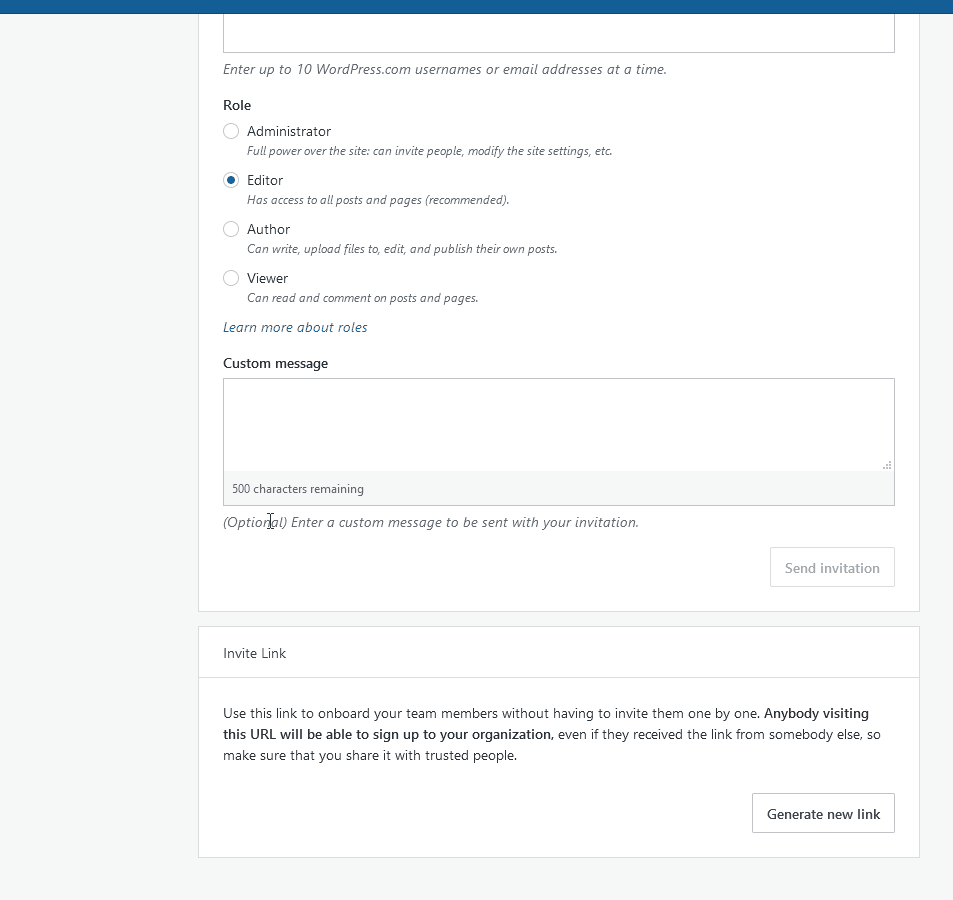
Agregar nuevas publicaciones y comentarios en P2 para WordPress
Para publicar en su sitio web P2, simplemente use el editor de WordPress que se le proporciona en el sitio. El editor es idéntico al editor de bloques de WordPress, por lo que la mayoría de los usuarios no deberían tener dificultades para usarlo.
Por ejemplo, para iniciar una publicación de texto, simplemente haga clic en el Editor y escriba algo. Además, puedes publicar en todo tipo de formatos y bloques usando el botón +. Luego elige qué tipo de publicación quieres hacer y crea todo el tipo de contenido que quieras.

Esto, por supuesto, incluye imágenes, incrustaciones y más.
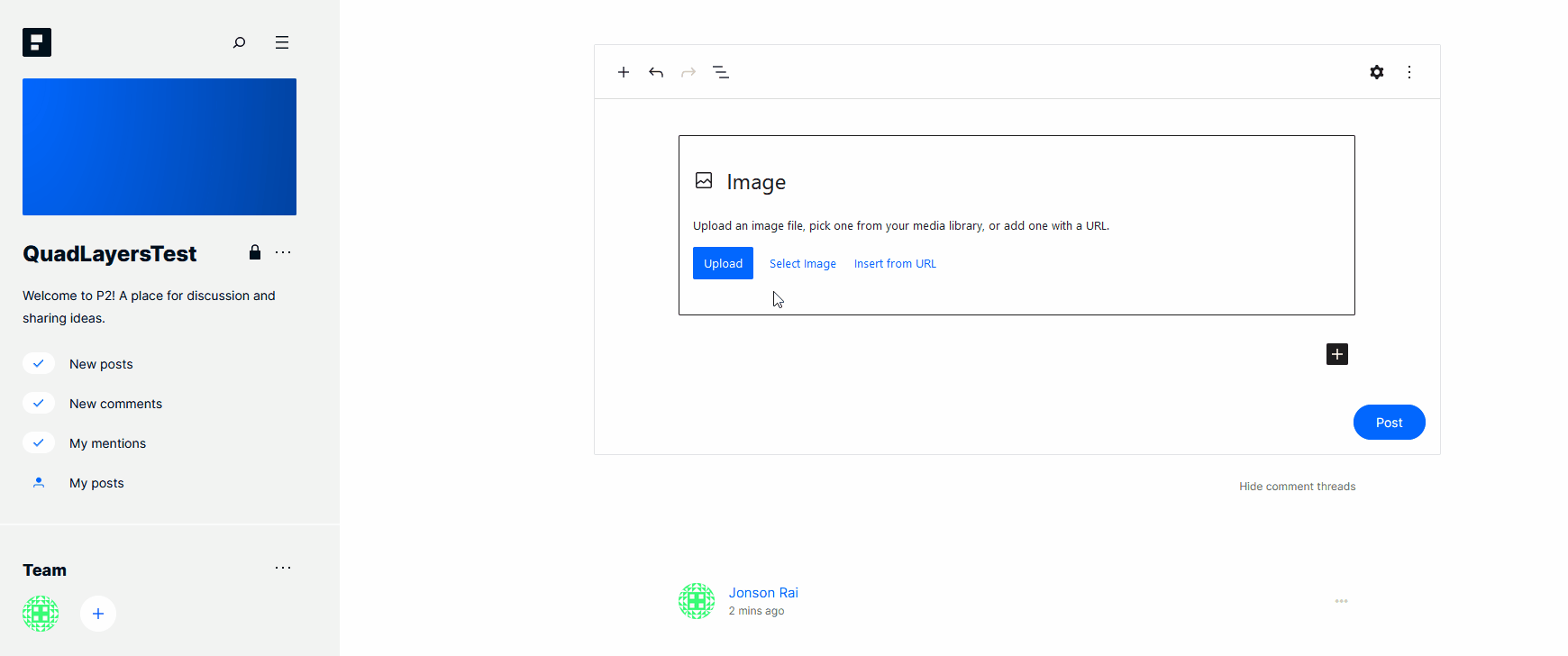
También puede responder y dar me gusta a cualquier tipo de publicación para conversaciones aún más detalladas. Simplemente haga clic en Responder debajo de cualquier publicación y puede dejar un comentario en cualquier momento.
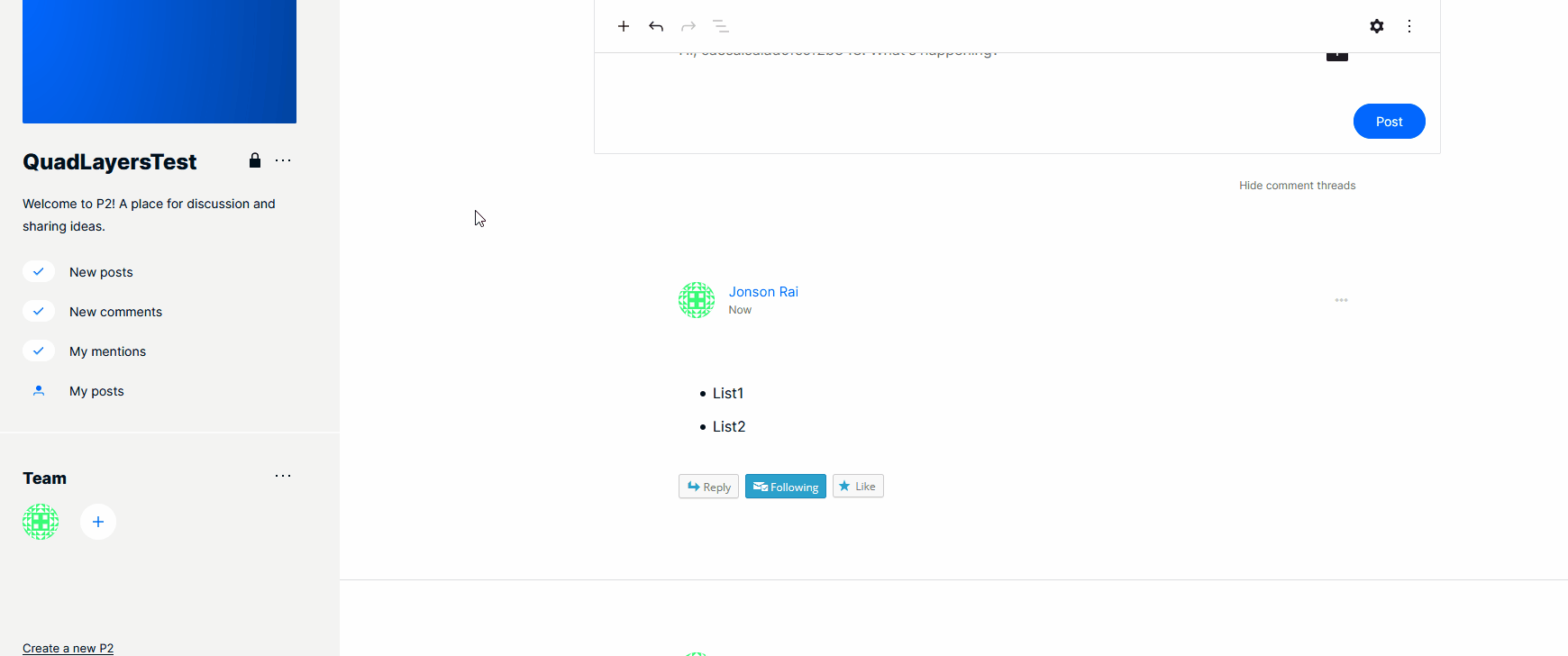
Una cosa a destacar es que siempre puedes filtrar todas las nuevas publicaciones, comentarios o menciones usando la barra lateral izquierda. Simplemente haga clic en Nuevas publicaciones/Nuevos comentarios/Mis menciones y filtrará el contenido por usted.
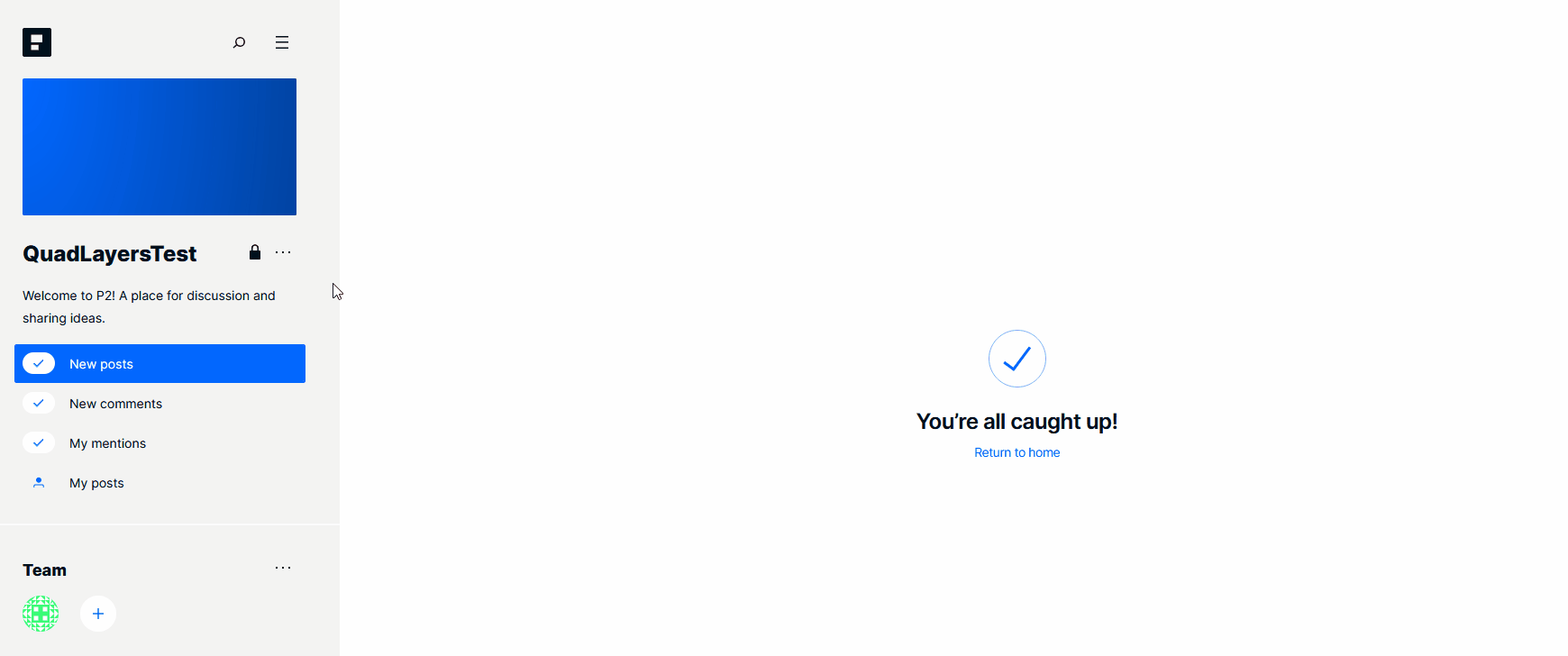
Personalización de su sitio web P2
Por supuesto, al igual que cualquier otro sitio de WordPress.com, también puede personalizar su sitio web P2. Simplemente abra WordPress.com y vaya a la página de inicio. Luego, haga clic en el sitio web de P2 que desea personalizar.
Alternativamente, puede hacer clic en la sección Mis sitios y seleccionar el sitio web que desee. Luego, haga clic en Configuración en Administrar para comenzar a personalizar su sitio web P2.
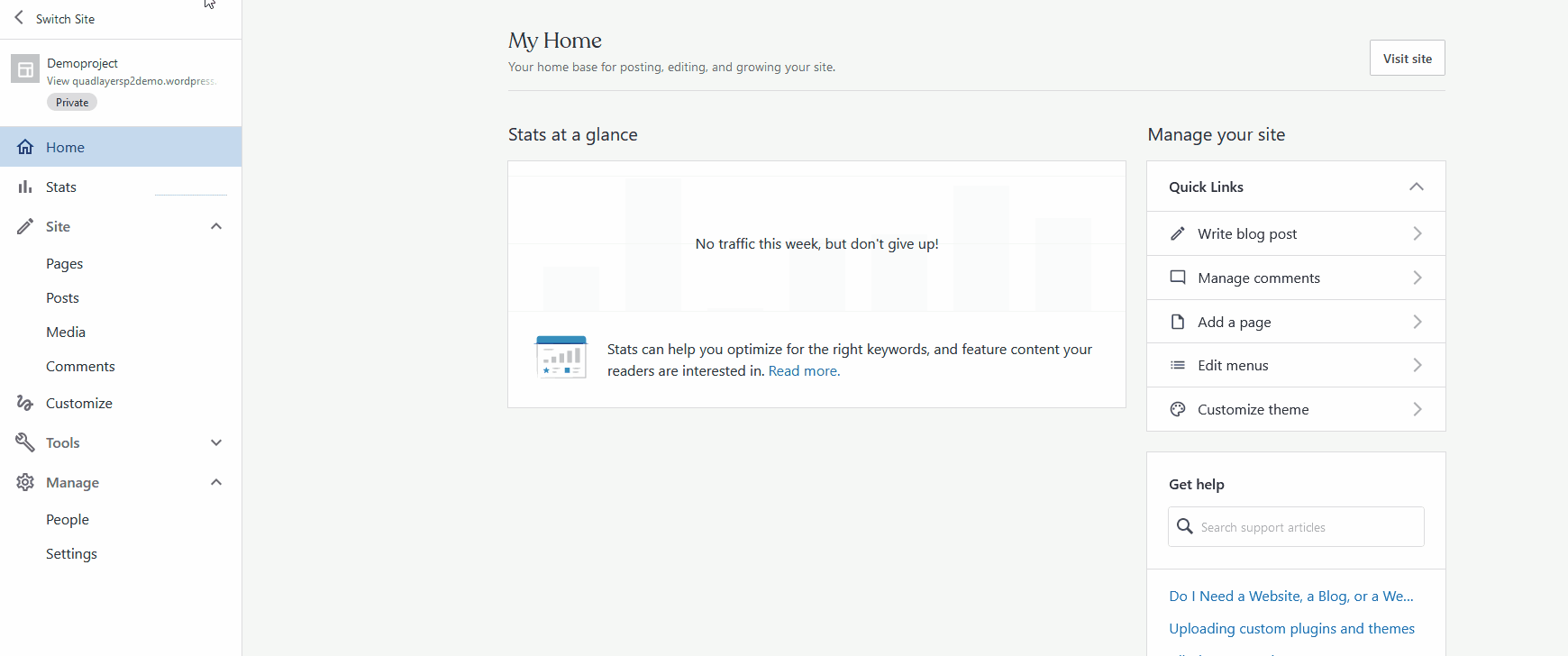
Allí, podrá cambiar la configuración general, como los detalles del sitio, los eslóganes, los títulos, los íconos, así como la configuración de privacidad, la configuración de rendimiento, la configuración de notificación por correo electrónico, la configuración de comentarios y mucho más.
Después de terminar de personalizar su sitio, asegúrese de hacer clic en Guardar configuración . También puede usar la página de inicio para la página de administración de su sitio para administrar una variedad de contenidos del sitio web, como publicaciones, páginas y medios.
¿P2 reemplaza a Slack?
Aunque P2 admite mensajes, menciona y notifica a los usuarios cuando alguien los etiqueta, en este momento es más un complemento de Slack que un competidor . En lugar de tratar de ser otra herramienta de chat en tiempo real, P2 está diseñado para albergar anuncios importantes y discusiones más largas que son menos sensibles al tiempo.
Como explica Jon Burke, quien dirigió el lanzamiento de P2:
“Slack tiende a ser ruidoso, con muchas conversaciones informales mezcladas con temas importantes. Como resultado, puede ser difícil encontrar algo que necesita usando la búsqueda o retrocediendo. P2 es donde mostramos nuestro trabajo y, a menudo, es donde suceden las rutinas y se toman las decisiones. Por ejemplo, cada equipo publica actualizaciones periódicas los jueves y actualizaciones importantes de políticas de recursos humanos, documentación de lanzamiento de productos y otras actualizaciones clave que se comparten en P2. Una actualización importante de recursos humanos podría pasarse por alto fácilmente en Slack".
Además, P2 está pensado para proyectos a más largo plazo. Por ejemplo, puede crear un documento con nuevas políticas internas, un nuevo proyecto o una tarea importante y compartirlo con su equipo o empresa. De esta forma, P2 podría reemplazar algunos mensajes de Slack o Google Docs, y convertirse en el principal repositorio de este tipo de información.
Conclusión
En definitiva, P2 para WordPress puede ayudarte a mejorar la comunicación interna de tu empresa . No intenta reemplazar a Slack, sino servir como el complemento perfecto para él.
Ahora que tiene una idea clara sobre P2 , puede probarlo. Algunos pueden decir que P2 parece un poco limitado en términos de funciones en comparación con otras herramientas de colaboración y mensajería. No obstante, ten en cuenta que el servicio acaba de entrar en la fase de pruebas Beta . Esto significa que Automattic está considerando varios medios para mejorar el servicio a medida que avanzamos. Para mantenerse informado sobre todas las actualizaciones relacionadas con P2, ¡asegúrese de seguir nuestro blog!
Finalmente, si desea disfrutar de herramientas adicionales de administración y colaboración del sitio para las necesidades de su proyecto, consulte nuestra guía sobre cómo incrustar TrelloBoards y Cards en WordPress.
